Windows 8 Beta zum Ausprobieren
Das ist neu in der Windows-8-Beta
von Johann ScheuererThorsten Eggeling - 06.03.2012
Die Consumer Preview bringt deutlich mehr vorinstallierte Anwendungen mit als die Developer Preview, darunter „Kamera“, „Kalender“, „Musik“, „Mail“ „Messaging“ und „Video“. Auch der Web-Speicherdienst „Skydrive“, das Windows Media Center und ein einfacher PDF-Viewer sollen integriert sein.
Mit „Solitär“ und „Pinball FX2“ enthält die Beta auch zwei Spiele-Klassiker. Rund ein Dutzend weiterer Spiele, darunter „Angry Birds“, gibt es über den neuen Windows Store, der gleichzeitig mit der Beta gestartet ist.
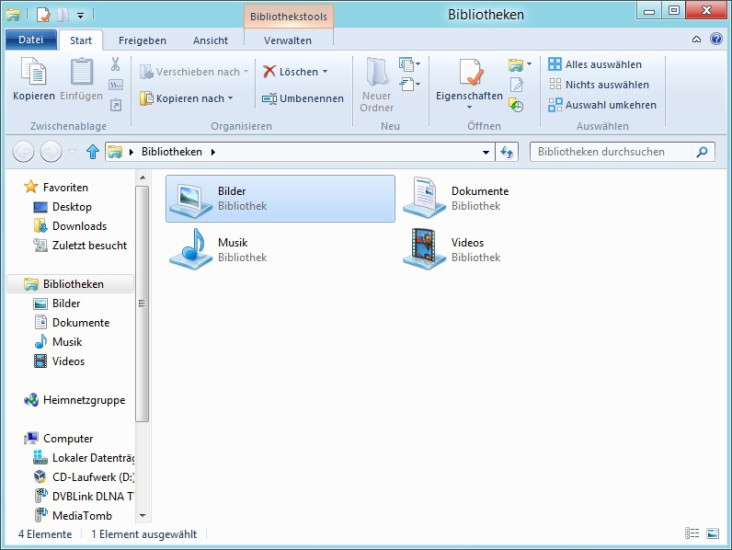
Der neue Windows-Explorer: In Windows 8 stattet Microsoft den Dateimanager mit der aus Office 2010 bekannten Ribbon-Oberfläche aus
Wer keinen Touch-Screen-Monitor besitzt, hat es etwas schwer mit der Bedienung von Windows 8. Um an das Menü für den Desktop oder Apps zu gelangen, muss man mit der Maus in die obere oder untere rechte Ecke fahren. Dann wird das Menü eingeblendet. Hier gibt auf dem Desktop unter „Einstellungen“ auch eine Schaltfläche für „Ein/Aus“, über die sich Windows herunterfahren oder neu starten lässt. Fährt man mit dem Mauszeiger in die linke untere Ecke, sieht man ein kleines Vorschaufenster. Damit kann man zwischen Kachelansicht und Desktop wechseln. Ist eine App aktiv, schaltet man damit zwischen der Metro-Oberfläche und der App hin und her.
Ohne Touch-Screen kommt man mit der Tastatur meist schneller zum Ziel als mit der Maus. Mit der Windows-Taste schaltet man zwischen Metro-Kacheln und Desktop beziehungsweise Kacheln und App um. Mit [Alt F4] kann man eine App beenden. Die gleiche Tastenkombination ruft auf dem Desktop den Dialog „Windows herunterfahren“ auf, über den Sie sich abmelden oder Windows herunterfahren können.